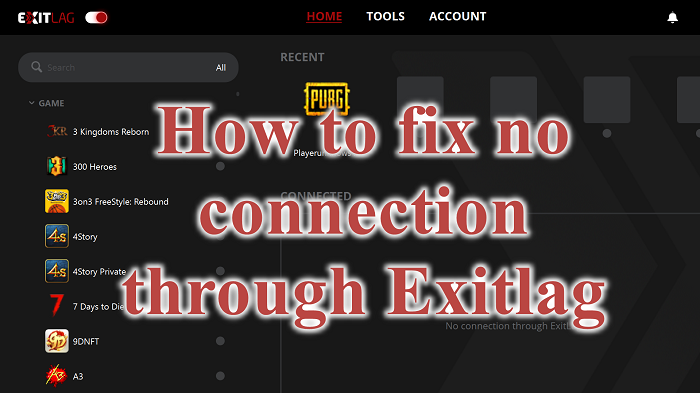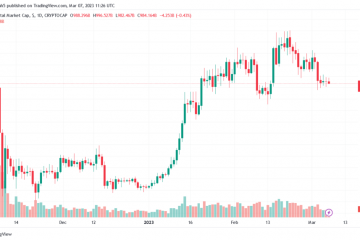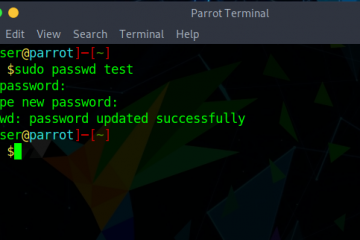วันนี้เกมออนไลน์กลายเป็นตัวเลือกของผู้คนจำนวนมากและหลายคนก็ชอบเล่นเช่นกัน พวกเขารู้ว่าอินเทอร์เน็ตที่รวดเร็วมีความสำคัญต่อประสบการณ์การเล่นเกมที่ยอดเยี่ยม แต่อินเทอร์เน็ตความเร็วสูงไม่จำเป็นต้องมีทุกที่ เพื่อแก้ปัญหานี้ ผู้ใช้จำนวนมากใช้ Exitlag เพื่อแก้ไขปัญหาการเชื่อมต่อและ ping ในเกม อย่างไรก็ตามสิ่งนี้ Exitlag ไม่ได้ช่วยในเรื่องการเชื่อมต่อและโยนปัญหาที่ไม่มีการเชื่อมต่อ หากคุณประสบปัญหาการเชื่อมต่อขณะเล่นเกม ในบทความนี้ เราได้จัดเตรียมวิธีแก้ปัญหาเกี่ยวกับวิธีแก้ไขปัญหาเมื่อไม่มีปัญหาการเชื่อมต่อหลังจากใช้ ExitLag
อะไรคือ Exitlag?
Exitlag คือ Virtual Private Network (VPN) สำหรับการเล่นเกมออนไลน์ มีคุณลักษณะโดยใช้ซึ่งคุณสามารถเพิ่มประสิทธิภาพการเชื่อมต่ออินเทอร์เน็ตของคุณ และลด ping ของคุณ เป็นซอฟต์แวร์ที่ให้คุณเชื่อมต่อกับเซิร์ฟเวอร์เกมผ่านเส้นทางและเซิร์ฟเวอร์ ปรับปรุงเส้นทางที่ใช้โดยผู้ให้บริการอินเทอร์เน็ต (ISP)
Exitlag ไม่ทำงาน
หากคุณประสบปัญหาการไม่เชื่อมต่อขณะเล่นเกมออนไลน์แม้จะใช้ Exitlag ให้ปฏิบัติตาม ขั้นตอนด้านล่างเพื่อแก้ไขปัญหานี้
เปลี่ยนการตั้งค่า Exitlag เปิดใช้งาน Exitlag หลังจากเริ่มเกมสร้างข้อยกเว้นไฟร์วอลล์สำหรับ Exitlag
แก้ไขไม่มีการเชื่อมต่อผ่าน ExitLag
1] เปลี่ยนการตั้งค่า Exitlag
หลังจากการติดตั้ง Exitlag เสร็จสมบูรณ์แล้ว ให้ทำตามขั้นตอนด้านล่างเพื่อแก้ไขการตั้งค่า Exitlag
เปิด Exitlag
strong> และไปที่แท็บ เครื่องมือ จากด้านบน ตรวจสอบให้แน่ใจว่าแถบเลื่อน ความแม่นยำในการเพิ่มประสิทธิภาพเส้นทาง ถูกตั้งค่าเป็น สูงหลังจากนั้น คลิกเมนูแบบเลื่อนลง โปรโตคอลเพื่อวิเคราะห์เส้นทาง และเลือก UDP/TCP SYN จากรายการตัวเลือก tions.
อ่านเพิ่มเติม: แก้ไขข้อผิดพลาด Escape from Tarkov Server Connection Lost
2] เปิดใช้งาน Exitlag หลังจากเริ่มเกม
หากคุณต้องการแก้ไขการเชื่อมต่อผ่าน Exitleg คุณควรเปิดใช้งาน Exitlag หลังจากเริ่มเกม
ก่อนอื่น ปิดเกมที่ ทำงานได้ไม่ดี ไปที่ Exitlag และ ปิด ปุ่มสลับ โดยคลิกที่มัน ตอนนี้ เริ่มเกมอีกครั้งแล้วคลิกที่ เหมือนกันสลับ ปุ่มเพื่อเปิด เปิด Exitlag.
3] สร้างข้อยกเว้นไฟร์วอลล์สำหรับ Exitlag
ในบางกรณี ไฟร์วอลล์ Windows สามารถป้องกันไม่ให้ Exitlag แก้ไขคอนเทนต์ nections พารามิเตอร์นั่นคือสาเหตุที่ Exitlag ไม่ทำงาน ในกรณีนี้ คุณควรสร้างข้อยกเว้นไฟร์วอลล์สำหรับ Exitlag เพื่อแก้ไขปัญหานี้ ด้านล่างนี้คือขั้นตอนเกี่ยวกับวิธีการดำเนินการ
ไปที่แถบค้นหาของ Windows โดยกดปุ่ม Windows + S จากนั้นพิมพ์ Control Panel ในพื้นที่ข้อความ ตอนนี้ ให้คลิกที่การค้นหาที่เกี่ยวข้อง ผลลัพธ์ ตั้งค่า ดูโดย เป็น ไอคอนขนาดใหญ่ เพื่อแสดงตัวเลือกทั้งหมด ตอนนี้ ให้ค้นหาตัวเลือก ไฟร์วอลล์ Windows Defender แล้วคลิกเลย ให้คลิกที่ตัวเลือก “อนุญาตแอปหรือคุณสมบัติผ่านไฟร์วอลล์ Windows Defender” ซึ่งแสดงอยู่ที่มุมบนซ้าย คลิกที่ เปลี่ยนการตั้งค่า > อนุญาตแอปอื่นคลิกที่ เรียกดูใน เพิ่มแอป Windows หลังจากนั้น ไปที่ ตัวเรียกใช้งาน Exitlag เลือกแล้วคลิก เปิด ในตอนนี้ ตัวเรียกใช้งาน Exitlag จะเพิ่มลงใน Add an app Windows ตอนนี้ให้คลิกที่ Addสุดท้าย ให้คลิกที่ OK เพื่อบันทึกการเปลี่ยนแปลง
หลังจากนั้น รีสตาร์ท ระบบของคุณและ Exitlag จะทำงานได้ดี ตอนนี้คุณสามารถเล่นเกมโปรดใน Exitlag ได้แล้ว
อ่านเพิ่มเติมว่า:
Exitlag ใช้งานได้กับอินเทอร์เน็ตที่แย่ไหม
ใช่ Exitlag ถูกโฆษณาเป็นเครือข่ายส่วนตัวเสมือน (VPN) สำหรับการเล่นเกมออนไลน์ มีวัตถุประสงค์เพื่อเพิ่มประสิทธิภาพการเชื่อมต่ออินเทอร์เน็ตของคุณ ดังนั้น หากคุณมีเครือข่ายที่ไม่ดีหรือการเชื่อมต่อไม่ดี คุณสามารถใช้ Exitlag เพื่อให้ได้ประสิทธิภาพที่ดีขึ้น Exitlag ยังอ้างว่าสามารถเข้าถึงเครือข่ายบริการทั่วโลกที่กระจายไปทั่วทวีปต่างๆ เพื่อเพิ่มประสิทธิภาพการเชื่อมต่อระหว่างผู้เล่นและเซิร์ฟเวอร์เกมได้มากที่สุด
อ่านเพิ่มเติม: ไม่ได้เชื่อมต่อ ไม่ใช่ การเชื่อมต่อมีอยู่ใน Windows
เหตุใด Exitlag จึงไม่ทำงาน
นี่คือสาเหตุต่อไปนี้ที่ว่าทำไม Exitlag ของคุณไม่ทำงานบนพีซีของคุณ
อาจเป็นเพราะเซิร์ฟเวอร์-ปัญหาที่เกี่ยวข้อง อาจเป็นปัญหาการกำหนดค่าผิดพลาด และเกมอาจบล็อกการใช้งาน
อ่านเพิ่มเติม: แป้นพิมพ์ลัดและปุ่มลัดไม่ทำงาน
คุณเข้าใจไหม ถูกแบนสำหรับการใช้ Exitlag หรือไม่
คุณไม่สามารถถูกแบนได้เพียงแค่ใช้ Exitlag ใช่ เกมมหากาพย์ยืนยันบน Reddit ว่าไม่มีการแบนสำหรับการใช้ Exitlag ดังนั้น หากคุณใช้ Exitlag อยู่แล้วหรือวางแผนที่จะเริ่มใช้งาน โปรดอ่านนโยบายของเกมและข้อตกลงเงื่อนไขการให้บริการ หรือคุณสามารถยืนยันกับทีมสนับสนุนของเกมหากพวกเขาอนุญาตให้ใช้ Exitlag
อ่านเพิ่มเติม: รายชื่อประเทศที่แบนการใช้ซอฟต์แวร์ VPN อย่างเป็นทางการ